上傳與下載也是非常常用的功能,自己實作 ajax 處理也是挺麻煩的。ZK 提供簡單的方式就可以啟用。
<dropupload> 是專用上傳元件,可顯示一個區域,讓使用者將圖片拖放至該區域之後,發出 onUpload 事件,我們再註冊傾聽器來處理上傳檔案。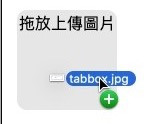
<image id="img" />
<dropupload maxsize="-1" content="拖放上傳圖片" detection="none" onUpload="img.setContent(event.media)" />
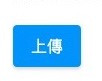
以下幾個元件內建上傳功能,只要啟動即可:
啟動步驟如下:
upload="true"
onUpload 事件傾聽器。<zscript>
void upload(UploadEvent event) {
org.zkoss.util.media.Media media = event.getMedia();
if (media instanceof org.zkoss.image.Image) {
org.zkoss.zul.Image image = new org.zkoss.zul.Image();
image.setContent( (org.zkoss.image.Image) media);
image.setParent(pics);
} else {
Messagebox.show("Not an image: "+media, "Error", Messagebox.OK, Messagebox.ERROR);
}
}
</zscript>
<button label="上傳" upload="true" onUpload="upload(event)"/>
<vlayout id="pics"/>
onUpload 事件傾聽器的傳入參數是 UploadEvent
new org.zkoss.zul.Image()
upload 屬性可以設定額外的選項來控制上傳行為,例如限制檔案大小、是否允許一次上傳多個檔案、允許的檔案類型等,詳細請查看 Javadoc。
如果你想在上述所列元件以外的其他元件啟用上傳功能怎麼辦呢?可以呼叫 API 來開啟上傳對話框,因此可以透過任何一個事件來觸發上傳功能。
例如我可以放一個上傳圖示,當使用者點擊就開啟上傳:
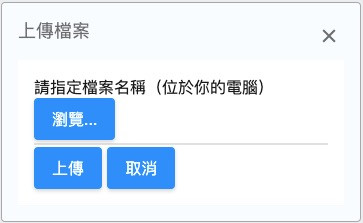
<a iconSclass="z-icon-upload" style="font-size: 32px; border: 2px solid; padding: 5px;"
apply="quickstart.UploadComposer"/>
@Listen(Events.ON_CLICK+ "= a")
public void handleUpload(MouseEvent e) {
Fileupload.get(1, new EventListener<UploadEvent>() {
public void onEvent(UploadEvent event) throws Exception {
Media[] medias = event.getMedias();
System.out.println("upload " + medias[0].getName());
}
});
}
Fileupload.get() 就會開啟一個上傳對話框,傳入一個傾聽器來處理 onUpload 事件
下載直接呼叫 Filedownload.save() 即可,因為是從伺服器端傳資料,因此你甚至可以指定 /WEB-INF 下的目錄:
<button label="下載"
onClick='Filedownload.save("/WEB-INF/zklogo.png", null);'/>
